ログアウト時間の変更(no exec-timeout)
下の図を見て下さい。
より大規模なネットワークの演習を行うとなると、それなりに時間がかかります。
例えば、下のネットワークを構築するには、Router_A~Router_Eの5台のルータの設定が必要です。Ciscoルータは、コンソールで何もしていないと、デフォルトで10分で自動的にタイムアウトしてログアウトされてしまいます。
つまり、何台目かのルータの設定を行っている間に、設定済みのルータがタイムアウトしてログアウトされてしまうのです。
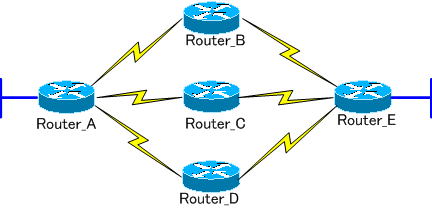
一度の設定で全て間違いなくルータの設定ができれば、ログアウトされてしまうことに、気にならないかもしれませんが・・・
「あっ!あそこの設定、間違えてしまったぞ!」
と気づいて、設定済みのルータの設定をしようと思うとコンソール画面を見るとタイムアウト!
ログイン作業が結構、煩わしくなってきます。
そこで、便利なコマンドが、「no exec-timeout」コマンドです。
Router(config-line)#no exec-timeout
タイムアウトしてコンソール接続が自動的にログアウトされなくなります。
Router(config)#line console 0
Router(config-line)#no exec-timeoutちなみに
Router(config-line)#exec-timeout 0 0
と入力しても同様の結果が得られます。
Routerのコンフィグを表示してみます。
ログアウト時間が設定されていることが確認できます。
Router#show running-config
Building configuration...
Current configuration : 631 bytes
!
version 15.1
no service timestamps log datetime msec
no service timestamps debug datetime msec
no service password-encryption
!
hostname Router
!
no ip cef
no ipv6 cef
!
license udi pid CISCO1941/K9 sn FTX15242NA7-
!
spanning-tree mode pvst
!
interface GigabitEthernet0/0
no ip address
duplex auto
speed auto
shutdown
!
interface GigabitEthernet0/1
no ip address
duplex auto
speed auto
shutdown
!
interface Vlan1
no ip address
shutdown
!
ip classless
!
ip flow-export version 9
!
line con 0
exec-timeout 0 0
!
line aux 0
!
line vty 0 4
login
!
end
exec-timeoutコマンド
コンソール接続から自動的にログアウトされる期間を「exec-timeout」コマンドで指定することができます。
Router(config-line)#exec-timeout {分} {秒}
「no exec-timeout」コマンドを設定すると自動的にコンソール接続からログアウトされなくなります。実際の運用時に関しては、セキュリティー上の問題になりますので、このコマンドの使用は、あくまで演習時にとどめておきましょう。
